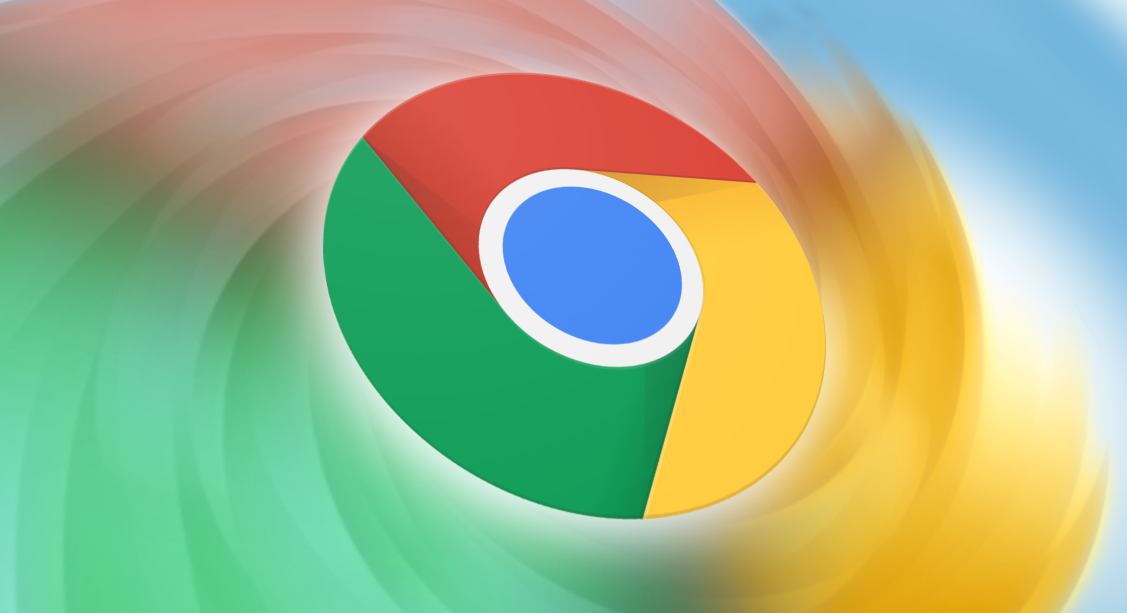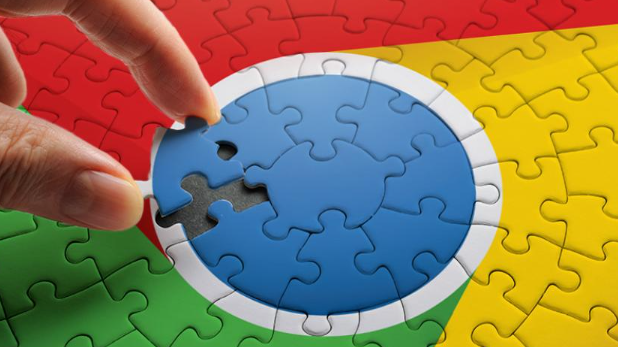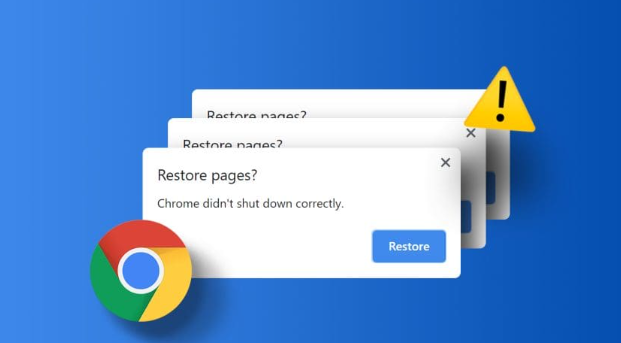Chrome浏览器打开PDF空白问题原因分析及修复

当用Chrome浏览器打开PDF却显示空白时,通常是由设置错误、插件冲突或文件损坏等原因导致的。以下是逐步排查和解决问题的方法:
1. 检查浏览器基础设置:点击浏览器右上角三个竖点图标进入设置菜单,向下滚动找到“隐私设置和安全性”区域的网站设置选项。在网站设置中找到PDF文档相关条目,确保勾选了“在Chrome中打开PDF文件”而非自动下载模式。这个设置直接影响浏览器如何处理PDF链接,错误的配置会导致无法正常渲染内容。
2. 重启浏览器消除临时故障:完全关闭当前所有Chrome窗口,然后双击桌面快捷方式重新启动程序。很多偶发的进程卡顿或内存溢出问题通过简单重启就能解决,这是最快速有效的初步尝试方案。
3. 测试无痕模式判断插件干扰:新建一个无痕浏览窗口,在该环境下尝试打开相同的PDF文件。如果此时能正常显示内容,则说明常规模式下安装的某些扩展程序存在冲突。回到普通窗口逐一禁用最近添加的插件,特别是广告拦截类工具,直到找出具体干扰项并卸载它。
4. 更新至最新版本修复兼容性漏洞:通过帮助菜单中的“关于Google Chrome”选项检查更新,系统会自动检测并提供最新版下载。旧版本可能存在影响PDF解析的Bug,保持浏览器更新有助于提升各种格式文件的支持稳定性。
5. 清除缓存与Cookie恢复默认状态:进入设置里的隐私和安全板块,选择清除浏览数据时同时勾选缓存图像和文件、Cookie及其他网站数据两项。这项操作会重置部分因临时文件积累导致的异常状态,尤其适合解决因残留数据引起的显示异常问题。
6. 关闭硬件加速避免渲染冲突:前往系统设置页面关闭“使用硬件加速(如果可用)”开关。某些显卡驱动程序与Chrome内置的PDF渲染引擎存在兼容性问题,禁用此功能可切换回软件解码模式确保正常显示。
7. 验证文件完整性排除损坏可能:尝试用系统自带的文档查看器或其他第三方PDF阅读软件(如UPDF)打开同一文件。若其他程序也显示异常,则需要重新获取完整的文件副本;若是仅Chrome出现问题,则继续后续排查步骤。
8. 重置整个浏览器配置作为最后手段:在设置页面找到重置设置选项,选择将各项参数恢复为原始默认值。这相当于全新安装的效果,会清除所有个性化设置和已安装的扩展程序,建议作为终极解决方案谨慎使用。
9. 采用专业工具替代方案:对于频繁遇到此类问题的重度用户,推荐安装UPDF这类全能型桌面应用。它不仅支持编辑修改PDF内容,还具备AI辅助阅读、多平台同步等高级功能,能有效规避浏览器自身的各种限制。
按照上述步骤顺序排查,绝大多数Chrome浏览器打开PDF显示空白的问题都能得到有效解决。关键在于系统性地测试每个潜在影响因素,而非局限于单一原因判断。